Como recuperar mensagens deletadas no Whatsapp do Android
Com tantas conversas no Whatsapp, é normal que às vezes você acabe deletando algo que não achou importante na hora ou por não querer que alguém visse. O problema é quando apagamos mensagens ou conversas inteiras sem querer ou quando acabamos nos arrependendo mais tarde de deletar algo.
Felizmente, há uma maneira de recuperar mensagens deletadas no Whatsapp do Android caso elas tenham sido apagadas há menos de uma semana. Como o processo em si já não é tão certo ou preciso, mais tempo que isso acaba tornando a recuperação quase impossível. Caso você tenha mensagens ou conversas que queira de volta (e que não tenham sido apagadas há muito tempo), confira nosso tutorial e recupere-as o quanto antes!
Recuperando mensagens deletadas do Whatsapp
Para recuperar mensagens ou conversas que foram trocadas há apenas um dia ou dois, você pode simplesmente desinstalar o aplicativo do Whatsapp e instalá-lo novamente. Assim, o app ter perguntará se você deseja recuperar seu histórico de mensagens, ao que você obviamente deverá responder que sim. Quando o processo de restauração for concluído, suas mensagens mais recentes que foram excluídas estarão de volta sem nenhuma dificuldade.
Caso as mensagens ou conversas sejam mais antigas, o processo exige um pouco mais de trabalho, especialmente se elas foram excluídas há mais de 3 dias. Aliás, como dissemos antes, se você apagou suas mensagens há mais de uma semana, é quase impossível de restaurá-las, mas vale a tentativa.
A primeira coisa que você tem que fazer é conectar seu smartphone Android a um computador para explorar suas pastas e arquivos tranquilamente. Você também pode usar apps como o AirDroid (clique aqui para baixá-lo) para conectar seu Android ao PC ou Mac sem a necessidade de usar um cabo USB.
Com isso resolvido, abra a pasta dos arquivos de seu aparelho no computador e procure pela pasta do Whatsapp (ela pode estar na memória internet ou no seu cartão SD, caso você tenha um em seu smartphone). Dentro dela, procure e abra a pasta “Databases”, que é onde o app mantém o seu histórico recente.
Você notará que a maioria dos arquivos possui uma data específica no título, menos um. Esses são os backups de dias diferentes, como você já deve ter imaginado, enquanto o arquivo sem data sempre serve como o backup do dia atual.
Lembra como dissemos que era impossível restaurar mensagens de mais de uma semana? Então, você pode notar que os arquivos com datas são de até 8 dias atrás da sua data atual, ou seja, só mensagens e conversas destes dias podem ser recuperadas.
Para continuarmos, o que você deve fazer é renomear o arquivo sem data para qualquer outro nome, para que o próximo passo do nosso tutorial não o apague sem querer. Com isso feito, você precisa saber exatamente o dia em que a mensagem ou conversa deletada ocorreu e selecionar o arquivo cujo título contém esta data.
Clique neste arquivo com o botão direito do mouse e selecione a opção “Renomear” para tirar toda a parte que mencionar a data do título, deixando apenas o nome do arquivo normal. Desta forma, o Whatsapp entende que este é o backup da data atual e o usa como referência nas mensagens e conversas exibidas no aplicativo. Por isso é importante ter o verdadeiro arquivo atual guardado, já que assim é possível restaurar os registros mais recentes se necessário.
Bem fácil de recuperar suas mensagens e conversas desta maneira, não é? Só tome cuidado para não deixar passar muito depois de apagar algo, senão não terá jeito de restaurar nada.
Mensagens deletadas no iPhone
Para quem precisa recuperar mensagens deletadas no WhatsApp do iPhone, o processo é levemente diferente. Infelizmente, só dá para fazer essa recuperação através do iCloud, caso você já tenha feito backup das mensagens previamente.
Para fazer o backup das suas conversas do aplicativo, é preciso ir nos ajustes do Whatsapp, procurar pela opção “Conversas e ligações” e clicar em “Backup das conversas”. Então, só é necessário optar por fazer o backup de seu histórico de conversas usando sua conta do iCloud ao selecionar a opção “Fazer backup agora”. Você também pode ativar a opção “Auto Backup”, que permite backups automáticos sejam feitos sem que você precise se preocupar.
Agora, sempre que você precisar restaurar uma conversa ou mensagem, basta usar este backup como referência em um processo bem simples de se realizar. Primeiro, dê uma olhada em quando o seu último backup foi realizado e se sua mensagem ou conversa deletada ainda estava no app naquela data. Com tudo isso certo, apenas apague o app de seu iPhone.
Logo em seguida, vá à App Store, baixe e instale o Whatsapp novamente. Faça o mesmo processo de verificação de seu número de celular, como na primeira vez que instalou o app em seu smartphone e então o Whatsapp dará algumas instruções para que você restaure seu histórico de conversas.
Basta seguir tudo o que o aplicativo mostrar e você terá suas mensagens restauradas rapidamente! Só é importante lembrar que é necessário usar o mesmo número de celular para recuperar as mensagens, já que este procedimento não serve para colocar mensagens em conversas de outro usuário.
Leia também:
- Como salvar as mensagens do Whatsapp no iPhone em 2 passos
- Saiba como usar o Whatsapp no computador
- 20 dicas e truques para o Whatsapp
Aproveitou as dicas para recuperar mensagens no WhatsApp?
E então, conseguiu aproveitar nossas dicas sobre o Whatsapp? Deixe seu comentário dizendo se nosso tutorial deu certo com você ou se ficou com alguma dúvida! Caso tenha alguma outra sugestão em relação a este assunto, não esqueça de compartilhá-la conosco.
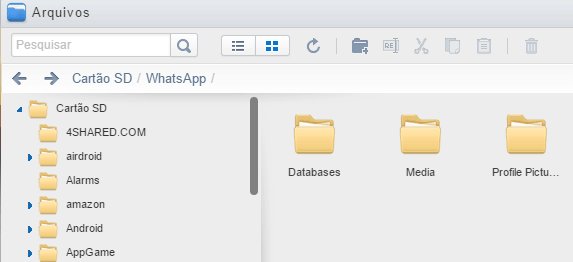
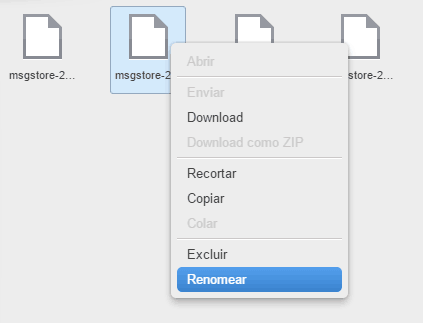
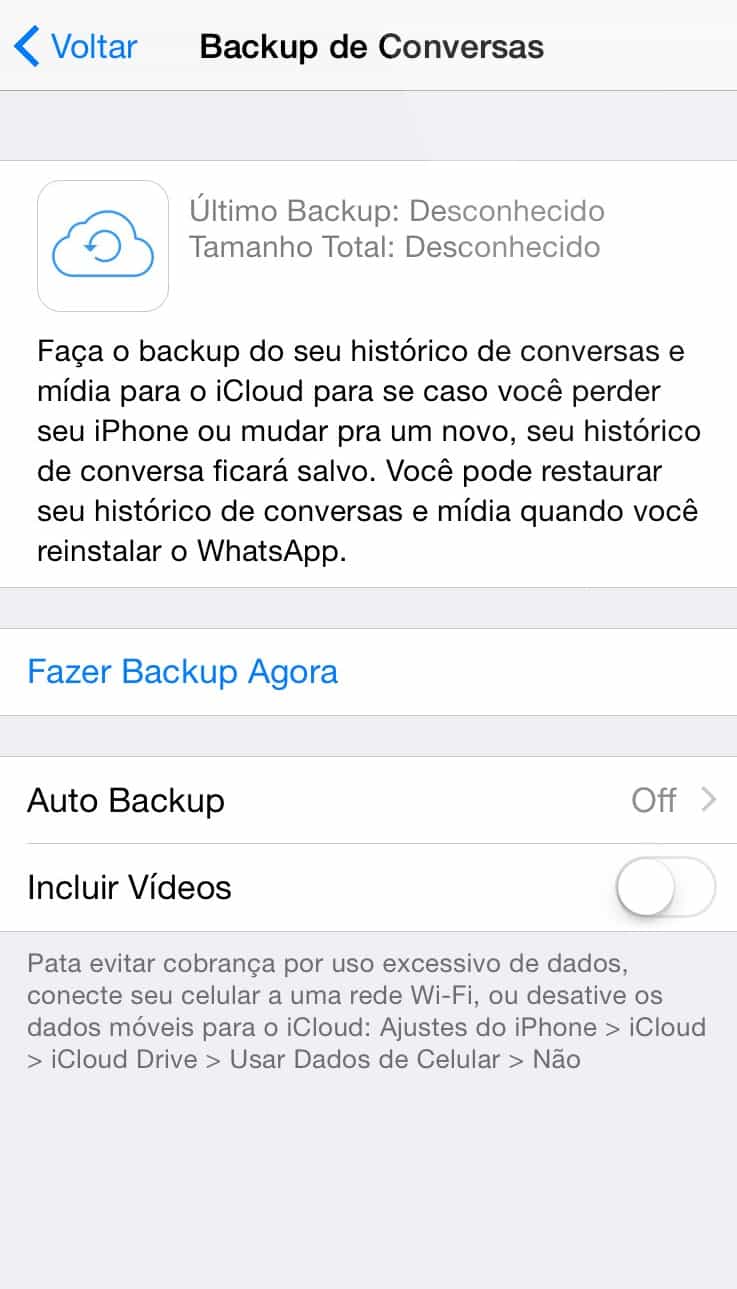




![18 Sites e Apps para desenhar online no PC [Grátis em 2023]](https://bunny-wp-pullzone-e5uf8op2hb.b-cdn.net/wp-content/uploads/2023/04/18-Sites-e-Apps-para-desenhar-online-no-PC-Gratis-em-2023-150x150.jpg)